Wat is MIDI,
MIDI is de afkorting van MUSIC INSTRUMENT DIGITAL INTERFACE, het bestaat sinds 1983 en is een afgesproken internationale standaard. Met MIDI kunnen elektronische muziek instrumenten met elkaar communiceren maar ook aangestuurd worden via een DAW en/of een MIDI keyboard. Hoe MIDI precies werkt kan je vinden op het internet (dit voor de geïnteresseerde) ik vind dat je gewoon moet doen en de praktijk leert vaak sneller.
Om met MIDI te starten komt je eigenlijk eerst het MIDI keyboard tegen, belangrijk omdat je hiermee dadelijk alle MIDI instrumenten gaat aansturen, dus laten we hiermee starten.
Een MIDI keyboard is natuurlijk ook een must binnen een DAW om met plugin's een instrument te kunnen bespelen maar er kan veel meer! Je kan eigenlijk alle push knoppen, potmeters en faders op het keyboard programmeren zodat je live b.v. een sample kan starten, een volume van een compressor kan aanpassen, instrumenten kan starten en nog veel meer.
Hieronder staat het blokschema hoe de opstelling aangesloten is, ik gebruik hier een KEYLAB61 van ESSENTIAL maar dat kan ook een ander MIDI keyboard zijn.
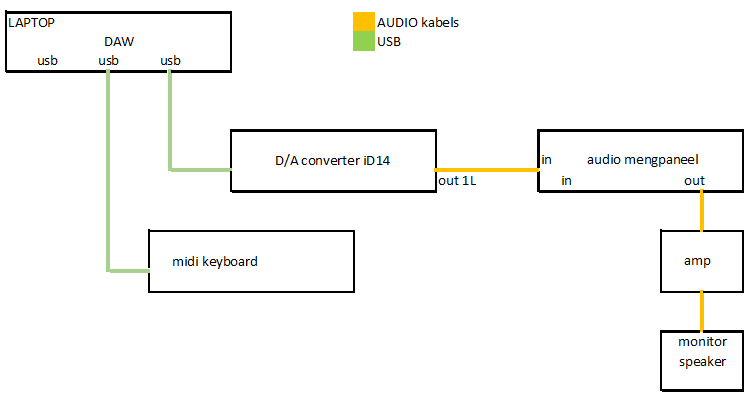
Nu Ableton live starten en onder het tabblad Options in het instellingen menu (Preferences) openen om de functies van het keyboard in te stellen. Ik werk hier met Windows 10 maar met een Apple kan het natuurlijk ook.

Link MIDI, Control Surfaces
Hier vind je het aangesloten keyboard met zijn Input & Output
MIDI Ports
Track: moet op On staan voor de toetsen bediening
Sync: n.v.t.
Remote: moet On staan voor de knoppen & faders
Ik moest beiden inputs op On zetten om het werkend te krijgen maar dat kan bij een ander keyboard anders zijn.
Als dit is gedaan kan het zijn dat sommige knoppen op het keyboard al werken, maar we willen dit natuurlijk zelf bepalen en dat doen we zo.
Bij een nieuw project opent Ableton standaard met 2 lege MIDI en Audio tracks, we gaan nu een plug-in laden in het eerste MIDI track.
Ga naar Sounds, klik op PAD, dubbelklik op bijvoorbeeld A Snow Pad (het kan natuurlijk ook iets anders zijn) deze wordt nu in de eerste MIDI track geladen en is dan actief, je hoort hem nu als je op het keyboard speelt.
Nu gaan we opnemen, druk in het MIDI track op het eerste kanaal op opnemen, speel dan kort en druk op de stop knop.
Ga naar rechts bovenbalk en druk op het MIDI tabblad, je komt nu in het MIDI Mapping scherm en we kunnen de knoppen gaan instellen, selecteer de eerste MIDI track druk dan een push knop op het keyboard in, links in het scherm zie je onder Mappings een regel verschijnen, de knop is nu toegekend.
Ga naar rechtsonder in het scherm en klik de volume knop aan in het Drop Area venster, draai aan een potmeter of fader op het keyboard, nu komt er bovenin een tweede regel bij, doe dit ook voor de Noise knop en draai of schuif een volume regelaar op het keyboard.
Als laatste de stop knop, ga naar de stop knop en klik deze aan, druk hierna op een push knop of iets wat je zelf wilt, weer komt er een regel bij.
Ga terug naar het MIDI tabblad (rechts boven in het scherm) en klik weer, nu ben je weer terug in het standaard scherm.
Wanneer je nu de eerste push knop in drukt gaat de MIDI track afspelen, Volume en Noise kan je nu ook regelen en de stop knop moet ook werken.
Zie ook de filmpje hieronder.
Nou zo gemakkelijk is het, succes
Tot in het volgende BLOG, heb je vragen hierover laat het dan even weten via info@theloewiproject.nl
groet,
Willem

Reactie plaatsen
Reacties